Как создать схему вышивки портрета крестиком. МАСТЕР КЛАСС, схема по фото
В этой статье мы детально, шаг за шагом мы расскажем как выбрать и подготовить фото к вышивке портрета, какой вышивальной программой лучше пользоваться, как создать схему по фото для вышивки портрета, какие проблемы могут возникнуть при создании схемы по фото. Читайте, изучайте, и если есть вопросы – спрашивайте.
Вышитое фото – это не просто фотография и не просто картина, вышитый портрет — это в будущем реликвия вашей семьи.
Хорошая схема для вышивки по фото — это схема с хорошей композицией, красиво передающая лицо человека, в естественных тонах , без искажений; оптимального размера и с оптимальным набором нитей, без «одиночек», требующих дополнительного труда вышивающего. И если Вы решились от «А» до «Я» самостоятельно создать схему и вышить портрет крестиком, тогда этот мастер класс « как создать схему вышивки портрета » для Вас.
Для разработки схем по фотографиям существует множество программ, но, по моему мнению, лучшая из них – Pattern Maker, она позволяет производить больше функций, чем другие программы. Ниже я научу вас этими функциями пользоваться, чтобы схема вышивки получилась реалистичной, а вышитый портрет получился красивым и достойным хранения в вашей семье многие поколения. Если у Вас уже имеется программа Pattern Maker – замечательно. Если нет — в интернете ее можно без проблем найти
Однако большинство манипуляуий с фотографией необходимо производить еще до запуска Pattern Maker.
1. Выбор фото.
На самом деле успех вышивки на процентов 70% зависит от выбора фото. Для своих заказчиков я подготовила и текстовый, и видео сюжет о подборе фото для вышивки. И, если Вы более детально хотите разобраться какие фото подходят, а какие фотографии лучше не вышивать — ознакомьтесь с рекомендациями по выбору фото.
Сейчас я не буду делать акцент на выборе фото, напишу в двух словах:
Лучшее фото для вышивания должно быть сделано в помещении, либо в пасмурную погоду, либо в солнечную погоду в тени. На лице не должно быть ни жестких теней, ни бликов от вспышки «в лоб». Впрочем, вспышку « в лоб» можно исправить, я покажу ниже, как.
2. Обработка фото.
Запомните, что Pattern Maker все гиперболизирует. Тени становятся еще темнее, блики становятся еще светлее. Если вы создаете схему вышивки по фотографии впервые и еще не видите огрехов на фотографии, сделайте пробный «прогон» и посмотрите, что в этом портрете кажется неестественным (прогон – это схема, которую программа делает из вашего фото автоматически). Для начала выберем стандартные условия 200 клеточек, DMC, 90 цветов. Для этого запускаем программу, выбираем с помощью кнопки Browse желаемый рисунок, и 5 раз нажимаем «Далее»
На этом этапе выбираем ту область вышивки, котороя у нас будет приоритетной.
Далее выбираем размер схемы
.
В каждой схеме вышивки портрета, существует некая «точка безубыточности», если выражаться экономическими терминами, точка пересечения кривых «размер» и «красота». Главный ориентир красоты в вышитом портрете – конечно же, лицо, и в первую очередь, глаза. Четко очерченный зрачок, желательно при том передающий уникальный цвет глаз и взгляд. Поэкспериментируйте с размером и найдите оптимальный. Такой, после которого увеличение размера картины не прибавляет красоты. Обычно для персональных портретов этот размер колеблется от 150 до 250 крестиков по ширине. Для групповых – в зависимости от расположения лиц в композиции.
Выбираем марку ниток и количество цветов.
Большинство вышивальщиц привыкли к DMC. Фотовышивка нитками данной марки получается наиболее красивой и естественной. Однако в Pattern Maker с этой маркой есть проблема – автор программы напридумывал бленды, назвал их как-то по-своему, и нигде не написал, какие же именно цвета он смешивал. Таким образом, в момент, когда вы уже пойдете в магазин за нитками, вы можете столкнуться с тем, что такого цвета в природе не существует. Поэтому я работаю с Anchor – уже десяток портретов по моим схемам с использованием Anchor вышили, и всегда цвета существующие, и всегда они в жизни точь-в-точь как предполагалось в РМ, т.е. в случае с Anchor я могу гарантировать, что после месяцев отшива вы действительно получите такой портрет, как вам показывал РМ. Экспериментируете, как и с размером портрета, с количеством ниток – находите свое оптимальное количество. Нажимаем, наконец, Close.
Таким образом, в момент, когда вы уже пойдете в магазин за нитками, вы можете столкнуться с тем, что такого цвета в природе не существует. Поэтому я работаю с Anchor – уже десяток портретов по моим схемам с использованием Anchor вышили, и всегда цвета существующие, и всегда они в жизни точь-в-точь как предполагалось в РМ, т.е. в случае с Anchor я могу гарантировать, что после месяцев отшива вы действительно получите такой портрет, как вам показывал РМ. Экспериментируете, как и с размером портрета, с количеством ниток – находите свое оптимальное количество. Нажимаем, наконец, Close.
Наиболее распространенные огрехи при разработке схемы по фото для вышивки крестом:
- Темные зубы (а ведь нам хочется остаться в веках с голливудской улыбкой)
- Темные глаза (серые, желтые, красные)
- Темные участки от освещения
- Блики на щеках, носу, лбу.
- Несуразное черное пятно волос, в то время как нам хочется игриво переливающихся волос.

- Неестественный цвет лица — серый или красный на любительских фото и слишком оранжевый на профессиональных . Если вы переводите цвет в сепию, это не так важно, но если создаете схему в цвете, это критично.
Возвращаемся в фоторедактор (PhotoShop, Lightroom, PhotoStudio), вытягиваем средние тона и тени. Для редактора PhotoShop: открываем нужную фотографию, заходим в меню изображение, коррекция, кривые и корректируем цвет лица;
Далее мы «отбеляем» глаза и зубы — выделяем с помощью инструмента «magnetic lasso» и повышаем яркость, уменьшаем тени.
Закрашиваем блики и дополнительно закрашиваем темные участки на лице. Для этого необходимо выбрать инструмент «пипетка», выбрать светлый тон лица, затем выбрать инструмент «кисть», прозрачность от 20% до 40% и закрасить необходимый участок.
Вы можете сохранять обработанную фотографию под новым именем, прогонять ее через Pattern Maker, снова смотреть, что еще необходимо подправить, исправлять в фоторедакторе, сохранять, прогонять – и так по кругу, пока, наконец, вам не понравится получающееся изображение.
Все это потому, что РМ (Pattern Maker) не понимает разницу между глазом, волосами, щекой и пиджаком, нам необходимо показывать ему, что для нас в портрете особенно важно.
3 Непосредственно работа в Pattern Maker.
Создаем схему по фото для вышивки портрета.
3.1. Загружать фото, выбирать размер, марку ниток и их количество мы уже научились выше.
3.2. Работа с фоном.
Если вы хотите однотонный и не сделали этого прежде в фоторедакторе, давайте сделаем его в PM. Часто, даже если вы сделали однотонный фон в фоторедакторе, программа обрабатывает и его и заливает не одним, а двумя-тремя тонами. Необходимо все же сделать один. Я для этого выбираю инструмент «Выделение свободная рука» и по кусочкам обрисовываю контуры волос и часть фона, нажимаю на клавиатуре «Delete».
Оставшиеся кусочки можно выделить инструментом «Прямоугольное выделение» и по — удалять.
Выбираем на палитре внизу цвет, который вы определили для фона, инструмент «заливка» и клацаем по пустому фону. Оставшиеся точечно посторонние клеточки можно зарисовать инструментом «Полный стежок» .
Схема вышивки портрета с однотонным фоном, смотрится мягче и нежнее. Так же давайте не забывать, что однотонный фон, куда проще вышить нежели задний, рябой вид.
3.3. Прорисовка деталей, которых уже нельзя добиться в фоторедакторе и необходимо исправлять вручную. Например, глаза все же слишком серые. Приближаете изображение (масштаб 150%), выбираете инструментом «пипетка» тот цвет, который вам не нравится.
Смотрите, есть ли у вас в наборе такой же, но чуть светлее. Выбираем его, берем инструмент «крестик» и зарисовываем те места, которые хотим. Снижаем масштаб, смотрим, что получилось.
3.4. Удаление лишних цветов.
Часто попадаются цвета, отличающиеся незначительным оттенком, не играющие большой роли в
вышитом портрете, и при этом их 5 крестиков на всю картину, а вам придется покупать целый моток. Такие цвета нужно отследить и заменить. Для этого необходимо правой кнопкой мыши (ПКМ) клацнуть на выбранном цвете и выбрать «подсветка выделенным цветом».
Смотрим на схему вышивки портрета , действительно ли нам полезен этот цвет, или его можно заменить другим, похожим. Если да, то ПКМ – delete. Видим, как этот цвет пропадает со схемы. Далее выбираем цвет на замену, нажимаем Сtrl+A (выделить все) идем в меню – правка – заполнить выделенным цветом – пустые клеточки в выделенной области – полный крестик – ок.
Прорабатываем так каждый цвет.
3.5. Составление блендов.
Иногда так бывает, что в схеме вышивки фото у вас есть три цвета, и каждого из них не то чтобы много, но существенно, и перелив такой – нужен, но зачем же покупать 3 мотка, если можно сэкономить и купить 2. Вы можете либо просто не покупать «средний» цвет, а слить его из 2, по одной нити их каждого. Либо официально изобрести бленд. Для этого запоминаем номера 2 нитей, которые мы хотим использовать. Клацаем на пустой ячейке в палитре цветов. Выбираем “Blend” внизу списка. Нажимаем создать – выбираем “anchor” в начале списка и пишем номер.
Вы можете либо просто не покупать «средний» цвет, а слить его из 2, по одной нити их каждого. Либо официально изобрести бленд. Для этого запоминаем номера 2 нитей, которые мы хотим использовать. Клацаем на пустой ячейке в палитре цветов. Выбираем “Blend” внизу списка. Нажимаем создать – выбираем “anchor” в начале списка и пишем номер.
Полученный цвет добавляем в нашу палитру, клацнув на нем дважды ЛКМ. Удаляем средний цвет и заменяем его на наш бленд. Вот как он будет показан потом в ключе:
3.6. Удаление одиночных крестиков.
Когда мы уже определились с оставляемыми цветами, смотрим, не затесалось ли одиночных крестиков, опять же, не влияющих на красоту, но которые требуют лишнего труда во время отшива. Для этого используем тот же прием: ПКМ на цвете в палитре – подсветка выделенного цвета. Заменяем их точечно на лежащие рядом с помощью инструмента «крестик». Каждый раз возвращаемся в 75%-ный масштаб и смотрим, что получилось.
3.7. Сохранение палитры схемы вышивки портрета.
Если, например, вы уже сделали схему вышивки портрета с идеальной палитрой и вдруг понимаете, что упустили в самом начале какой-то глобальный момент в обработке фото, вы можете сохранить палитру. Вкладка «Палитра» — сохранить палитру как.
и загружая фото заново, выбрать сохраненную ранее палитру и продолжать работать в ней.
Также вы можете копировать кусочки из одной схемы в другую через выделение – Ctrl+C – Ctrl+V в основной работе. В таком случае выделенный кусочек появляется в левом верхнем углу, и оттуда его можно перетащить на нужный участок.
3.8. Перевод в удобоваримые символы. Выбираем вкладку Вид –Символы.
Если вам не нравится символ, который программа выбрала автоматически, дважды кликаете на нем левой кнопкой мыши и выбираете другой, более подходящий. Для того, чтобы схема по фото была читаемой, необходимо выбирать символы, не похожие друг на друга, легкие и тонкие – для светлых нитей, сплошные и заполненные – для черных. Для черного цвета обычно выбирается черный квадрат. Для белого или самого светлого я обычно выбираю точечку.
Для того, чтобы схема по фото была читаемой, необходимо выбирать символы, не похожие друг на друга, легкие и тонкие – для светлых нитей, сплошные и заполненные – для черных. Для черного цвета обычно выбирается черный квадрат. Для белого или самого светлого я обычно выбираю точечку.
3.9. Наконец, извлечение схемы.
Если вы хотите символьную схему вышивки портрета, необходимо сначала выбрать во вкладке Вид — Символы. Затем вкладка Файл – Экспорт в графический файл.
Получившийся файл я затем разбиваю для распечатки на А4, оптимальный размер для распечатки при нормальном зрении вышивающего 100*70 клеточек на одном листе А4, но если вы хотите крупнее, выбирайте другое соотношение. Например, 70*40.
Как видите, все не так уж сложно, но «подводных камней» много и если вы хотите создать схему по фото первый раз, то это может затянуться надолго. И не факт, что с первого раза схема фото вышивки получится. Я провела много дней за программой, прежде чем все освоила и привела к порядку. В статье описаны самые ключевые моменты. Но, как правило этим работа не ограничивается: проработка каналов, уровней, коррекция цвето и свето передачи, корректировка экспозиции, дисторсии. Каждая фотография индивидуальна: где нужно сделать акцент на реставрации, где проработать только определенные участки не затронув фото в целом. Если Вы владеете навыками работы в фотошопе, Вам не составит труда в теченнии нескольких часов подготовить фото под разработку схемы. В обратном случае — придется неммного потрудится изучив основные моменты работы в Adobe Photoshop, так как 80% всего процесса создания схемы — это именно работа в фото редакторе. Поэтому если решитесь создавать схему самостоятельно, я пожелаю вам удачи, терпения и ровных крестиков! Если же доверитесь нам, с удовольствием поможем вам создать лучшую схему!
Я провела много дней за программой, прежде чем все освоила и привела к порядку. В статье описаны самые ключевые моменты. Но, как правило этим работа не ограничивается: проработка каналов, уровней, коррекция цвето и свето передачи, корректировка экспозиции, дисторсии. Каждая фотография индивидуальна: где нужно сделать акцент на реставрации, где проработать только определенные участки не затронув фото в целом. Если Вы владеете навыками работы в фотошопе, Вам не составит труда в теченнии нескольких часов подготовить фото под разработку схемы. В обратном случае — придется неммного потрудится изучив основные моменты работы в Adobe Photoshop, так как 80% всего процесса создания схемы — это именно работа в фото редакторе. Поэтому если решитесь создавать схему самостоятельно, я пожелаю вам удачи, терпения и ровных крестиков! Если же доверитесь нам, с удовольствием поможем вам создать лучшую схему!
Схема фото вышивки
Всего отзывов: (43)
Вышивка крестом для начинающих (схемы и фото)
Вышивание крестом для начинающих — это хорошая возможность успокоить нервы и привести мысли в порядок. В последнее время стало модно украшать взрослую и детскую одежду, вязаные шапочки, сумки, косметички, бельё, подушки, вещи для кухни, вышивкой крестиком. И если вы ещё не пробовали себя в вышивке крестиком, самое время увлечься этим декором. Мы предлагаем начать с миниатюрной вышивки крестом. Это не сложно, и сразу видишь результат. Мини-вышивкой можно украсить одежду, аксессуары, спрятать пятна, обновить старые вещи. Или вышить небольшую салфетку, оформить на картон и повесить в любом месте квартиры.
В последнее время стало модно украшать взрослую и детскую одежду, вязаные шапочки, сумки, косметички, бельё, подушки, вещи для кухни, вышивкой крестиком. И если вы ещё не пробовали себя в вышивке крестиком, самое время увлечься этим декором. Мы предлагаем начать с миниатюрной вышивки крестом. Это не сложно, и сразу видишь результат. Мини-вышивкой можно украсить одежду, аксессуары, спрятать пятна, обновить старые вещи. Или вышить небольшую салфетку, оформить на картон и повесить в любом месте квартиры.
Что нужно для вышивки крестиком
Какую нам взять ткань для вышивки? Какие лучше купить иглы? Как делать рисунки? Какие пяльцы лучше и удобнее? Постараемся кратко ответить на главные вопросы для начинающих вышивать крестом.
Ткань
Если вы украшаете детскую или взрослую готовую одежду, то берёте фрагмент одежды, надеваете сверху пяльцы, и работаете. Тоже самое относится к постельному белью, скатерти, и так далее. Если же вы делаете вышивку для декора, нужно определить, на чём она будет. Опытные вышивальщицы предпочитают вышивать на канве Аида. Для начинающих вышивальщиц советуют брать виниловую канву.
Опытные вышивальщицы предпочитают вышивать на канве Аида. Для начинающих вышивальщиц советуют брать виниловую канву.
Как альтернатива, для этой цели подходят ткани крупного плетения (лён, хлопок, мешковина, рогожка, холст, и так далее). Все эти ткани имеют заметную клетку для выполнения крестика. Ткань должна быть с мелким или крупным чётко выраженным переплетением, лучше, если она будет светлого цвета.
Интересные вышивки получаются на цветной ткани, например на ткани в горошек. Готовим нашу ткань для работы: обмётываем края или проходим по ним клеем или лаком, чтобы нитки не высыпались. Ищем центральную точку полотна: складываем ткань пополам 2 раза. Отмечаем центр карандашом. Так нам будет легче наметить один или несколько рисунков.
Иглы
Чтобы вышивка крестом для начинающих выполнялась легко и просто, лучше не экономить на иголках, а купить сразу несколько штук. В процессе поймёте, какой иглой вам удобнее работать. У иголок для вышивки отличие такое: чем меньше номер — тем больше игла.
Есть одно правило: чем плотнее ткань – тем плотнее переплетение нитей и тем тоньше игла для вышивания крестом.
Для вышивки крестиком желательны иглы с тупым закруглённым концом. Такой конец не прокалывает, а «расширяет» волокна. Вы видите места прокола — так легче определять размер стежка. Длинное ушко подходит для шерсти и мулине в несколько нитей.
Иголки и булавки храните в игольнице или подушечке. Нельзя вкалывать иглу в свою одежду и брать иглу или булавку в рот.
Пяльцы
Для удобства вышивки крестиком вам желательно подобрать пяльцы. Они бывают разные: металлические, пластмассовые, деревянные, большие квадратные. Металлические не очень удобны, они часто оставляют тёмные следы на светлой вышивке. Пластмассовые пяльцы — самые дешёвые, можно использовать, если они не соскальзывают с ткани. Большие квадратные — удобны, но занимают слишком много места. Для небольшой вышивки они не подойдут. И самые удобные — деревянные пяльцы. Они могут быть с винтом или без. Размер выбирайте 20-30 см. Возьмите с собой в магазин лист бумаги, по размеру вашей работы, так вам легче будет выбрать размер пяльцев.
Размер выбирайте 20-30 см. Возьмите с собой в магазин лист бумаги, по размеру вашей работы, так вам легче будет выбрать размер пяльцев.
Нитки
Для вышивки крестиком подходят самые разные нитки:
- Вышивальные хлопковые (мулине).
- Меланж.
- Мерсеризованные хлопковые.
- Гобеленовая шерсть.
- Металлизированные.
- Тонкая шерсть.
- Шёлковые (мулине).
Самые часто используемые нитки — это мулине. Каждый его моток делают из 6 тонких нитей, их нужно обязательно разделить перед работой. Иначе вы запутаетесь. Вначале аккуратно разматываем мулине и отрезаем кусок 65-70 см. Такая длина нити самая удобная для работы. Затем начинаем вытягивать нити по одной и наматывать на небольшие картонки, чтобы они не запутались. Перед вышиванием нить советуют провести по влажной губке – она будет ровнее ложиться. Нитки можно взять любые, главное – чтобы работа доставляла удовольствие и радость.
Подготовка к вышивке
Перед работой ткань желательно выстирать и высушить, завернув в салфетку. Затем ткань проглаживают утюгом. Так вы будете уверены, что ткань в дальнейшем не даст усадку. Если рисунок небольшой, его проще всего нарисовать по клеткам на листе бумаги в клеточку, раскрасив цветными карандашами. Затем на ткань кладут копировальную бумагу, и сверху рисунок. Закрепляют рисунок булавками, и обводят острым карандашом или ручкой. Затем раскрашивают все клеточки цветными карандашами.
Затем ткань проглаживают утюгом. Так вы будете уверены, что ткань в дальнейшем не даст усадку. Если рисунок небольшой, его проще всего нарисовать по клеткам на листе бумаги в клеточку, раскрасив цветными карандашами. Затем на ткань кладут копировальную бумагу, и сверху рисунок. Закрепляют рисунок булавками, и обводят острым карандашом или ручкой. Затем раскрашивают все клеточки цветными карандашами.
Техника и приёмы
Есть три вида стежков, которые чаще всего используют в этой вышивке: крестик, полукрестик, и стежок гобеленовый.
- Что такое техника вышивки крестиком? Это две нити, которые легли крест-накрест, вплотную друг к другу. Ничего особенно сложного в этой технике нет.
- Что такое полукрестик? Полукрестик — это ½ крестика. Таким стежком обычно вышивают фон. Он бывает востребован в больших работах, когда нужно сэкономить нитки.
- Что из себя представляет гобеленовый стежок? Он похож на полукрестик, отличается только изнаночная часть стежка. Гобеленовым стежком вышивают ряды: вертикально или горизонтально.

Существует несколько методов вышивки. Самые основные и часто используемые:
- Традиционный (английский) – каждый крестик вышивается отдельно.
- Датский – вышивают сначала ½ крестика, проходят весь ряд, а потом идут обратно, закрывая ещё ½ крестика. И так до конца ряда.
Традиционным методом удобнее вышивать ряды по-вертикали, а датским, по-горизонтали.
Советы
- Все стежки должны быть одинаковые, в одном направлении. Не затягивайте нитки, пусть лучше стежок будет свободным.
- Опытные рукодельницы советуют для начала брать хлопчатобумажные нитки мулине, в 2 нити.
- Вышивку крестиком всегда начинают с центра ткани. Мы уже нашли и отметили центральную точку.
- Двигайтесь от центра к краю рисунка.
Многие пишут, что изнанка должна выглядеть красиво. Вот это совсем не обязательно, особенно на подушках и картинах. Не делайте лишней работы.
В конце работы
После окончания работы ненадолго кладём ткань в тёплую мыльную воду на час. Затем прополаскиваем, не выкручивая. Приутюживаем с изнаночной стороны. Вниз нужно подложить махровое полотенце, иначе стежки потеряют форму. Ткань должна высохнуть полностью. Далее, можно начинать натягивание на специальную рамку. Рамка у нас из картона. После того, как натянули, заворачиваем края и заклеиваем изнаночную сторону скотчем. Красивее всего смотрятся вышивки в рамах без стекла, так видна структура канвы.
Затем прополаскиваем, не выкручивая. Приутюживаем с изнаночной стороны. Вниз нужно подложить махровое полотенце, иначе стежки потеряют форму. Ткань должна высохнуть полностью. Далее, можно начинать натягивание на специальную рамку. Рамка у нас из картона. После того, как натянули, заворачиваем края и заклеиваем изнаночную сторону скотчем. Красивее всего смотрятся вышивки в рамах без стекла, так видна структура канвы.
Схемы для вышивки
Мы нашли такие схемы, чтобы они были небольшими и чётко разделены по клеточкам. Так их легче перерисовать.
На видео рассказ о том, как начинать работу и делать ровный крестик:
Вышивка крестом: Процесс вышивки крестом для начинающих / Мой метод вышивки крестом
Watch this video on YouTube
Как сделать из фото вышивку
Доброго здоровья каждому входящему в мой маленький вышивальный мир под названием «Всё о вышивке»! Сегодня я хочу ответить на давно заданный моими читателями вопрос: как сделать из фото вышивку? Я признаюсь, уже немного подзабыла, что именно и как я делала, когда создавала свою первую готовую (только одному компьютеру известно, сколько у меня лежит подобных заготовок!) вышивку фотографии крестиком, но главные вехи постараюсь зафиксировать. Во-первых, я думаю, что все-таки ещё одну или две подобные вышивки я всё-таки сделаю. А во-вторых, полученным опытом надо поделиться, вдруг кто-то захочет повторить мой путь. 😉
Во-первых, я думаю, что все-таки ещё одну или две подобные вышивки я всё-таки сделаю. А во-вторых, полученным опытом надо поделиться, вдруг кто-то захочет повторить мой путь. 😉
Не хочу никого пугать, но скажу сразу, что подготовка хорошей схемы потребует от вас сразу нескольких навыков и умений:
- опыт работы с программой PhotoShop (не знаю никакой другой программы, насколько грамотно и качественно работающей с обработкой фотографий),
- опыт работы с программой PatternMaker (из всех программ создания схем для вышивки крестом эта показала наилучшие результаты, я писала об этом уже),
- усидчивость (понятно, любителям вышивки крестиком её не занимать, но могу сказать — разработка качественной схемы отнимает не меньше времени и терпения, чем две больших вышивки крестом; другими словами, принимаясь за разработку схемы, вы «вышьете» её минимум трижды: сначала в графическом редакторе, потом в PM, а только потом в реальности 🙂 ),
- видение цвета (здесь сложно объяснить, потому что самый первый этап очень зависит от этого навыка).

Теперь рассказываю, как сделала из фото вышивку лично я сама.
Этап предварительный.
Здесь нужно определиться с фотографией, которую вы хотите вышивать.
Понятно, что, к примеру, свадебных фото бывает более сотен, и выбирать из них ту самую, которая будет красиво смотреться на стене, надо очень придирчиво. Я раз пятьсот разглядывала все фото: оценивала композицию, фон (на этом этапе нужно решить — будете ли вы его вышивать или «вырежете» каким-то способом), цветовую палитру, лица (ведь именно они станут главными объектами вышивки!), размышляла, как примерно это всё будет выглядеть на канве… В общем, этап хоть и подготовительный, но тут нужно быть внимательным. Я брала за основу несколько фото, работала с ними так и эдак в «фотошопе», пока не осталась довольна результатом. Это я уже подбираюсь к этапу первому. 😉
Этап первый.
Тщательная проработка фото в графическом редакторе.
Изначально я рассматривала вариант вышить черно-белый, либо «трехцветный» портрет… (все фото можно увеличить, щёлкнув по ним мышкой 😉 )
Но, поработав немного с цветами и резкостью, поняла, что мне мало того варианта, что получился справа. Мне захотелось бОльшего. Большей точности, большей настоящести, если можно так выразиться. А потому я приступила к тщательной проработке именно цветного фото…
Мне захотелось бОльшего. Большей точности, большей настоящести, если можно так выразиться. А потому я приступила к тщательной проработке именно цветного фото…
Здесь я уже точно не скажу, какие инструменты использовала в «фотошопе». Но однозначно были задействованы: кривые, цветовой баланс, кадрирование изображения, штамп, выделение фрагментов и работа с цветом фрагмента, резкость, постеризация (этот пункт обязательно нужно сделать для уменьшения количества цветов в итоговой вышивке)… Возможно, что-то уже забыла с течением времени. Но я «крутила» фото до тех пор, пока результат меня не удовлетворил. И могу сказать с уверенностью — сделала я это фото не за один вечер.
Думаю, разница заметна между оригиналом и тем фото, которое я дальше отправила в программу для создания схемы вышивки? 😉
Когда результат обработки фото будет удовлетворительным для вас, нужно обязательно его сохранить в формате jpg. А потом, открыв сохраненный файл, изменить размеры изображения до 200 пикселей на дюйм и сохранить отдельным файлом. Именно с ним вы и будете работать в PatternMaker. И это уже второй этап.
Именно с ним вы и будете работать в PatternMaker. И это уже второй этап.
Этап второй.
Загрузка и обработка фото в программе создания схем для вышивки.
Вы можете взять любую программу, я ни в коем случае не навязываю вам своего мнения, но лично для моих потребностей подошла именно уже названная PatterrnMaker.
На самом деле, она тоже может некоторым образом обработать изображение, чтобы упростить вашу работу с дальнейшей схемой, но всё-таки её арсенал сильно ограничен. Потому не стоит пренебрегать первым шагом, если вы берёте сложную работу — портрет. Для картинок попроще (как например, моя схема дракончика) можно и пропустить первый этап.
Делая первый раз загрузку фото в программу, она спросит вас о главных ваших пожеланиях о размере будущей вышивки, о каунте канвы, о количестве цветов и прочих важных параметрах… Честно говоря, я хотела сделать подробный обзор о работе в этой программе, но на это тоже нужно время. Поставлю себе в план и в этом году попробую подготовить что-нибудь вроде мастер-класса по основным этапам работы в PM. 😉 Итак, загрузив фото в программу для создания схемы вы практически на полпути к вашей задумке! То есть теперь вам остаётся ещё один, предпоследний, но тоже важный этап — третий.
😉 Итак, загрузив фото в программу для создания схемы вы практически на полпути к вашей задумке! То есть теперь вам остаётся ещё один, предпоследний, но тоже важный этап — третий.
Этап третий.
Работа с полученной схемой.
Когда вы увидите результат экспорта оригинала, не пугайтесь. Выглядит, конечно, немного жутковато. Но там можно будет посмотреть как работа выглядит в разных видах — просто поэкспериментируйте с кнопками. Программа вам даёт возможность увидеть, как работа будет смотреться в виде картинки, в «отшитом» виде и в виде черно-белых и цветных символов.
Настоятельно советую первым делом проверить количество цветов — обычно программа даёт слишком много близких по оттенкам и «лишних» цветов — которые используются в схеме всего на 1-2 крестика. В моем случае программа выдала 62 оттенка цветов. Пользуясь возможностями программы, я, переключая режимы выделения одного цвета, смогла избавиться от лишних 20 (!) оттенков. Это, согласитесь, прилично. Конечно, результат получился тоже впечатляющий — 42 цвета. Но здесь приходится выбирать: либо вы берете меньшее количество цветов, и имеете большие «зияющие» фрагменты; либо берете большее количество цветов и получаете лучшую точность изображения. Фактически такая же история происходит и с размером крестика (каунтом) — если вы поставите размер 11 — вы получите громадные кресты и работу в полметра шириной… У меня схема была на самом мелком 18 каунте, а вышивала я вообще на равномерке, аналогичного размера. 😉
Конечно, результат получился тоже впечатляющий — 42 цвета. Но здесь приходится выбирать: либо вы берете меньшее количество цветов, и имеете большие «зияющие» фрагменты; либо берете большее количество цветов и получаете лучшую точность изображения. Фактически такая же история происходит и с размером крестика (каунтом) — если вы поставите размер 11 — вы получите громадные кресты и работу в полметра шириной… У меня схема была на самом мелком 18 каунте, а вышивала я вообще на равномерке, аналогичного размера. 😉
На этом этапе тоже предстоит повозиться: тщательно выбирать удаляемые оттенки, проверить количество одиночных крестиков и, по возможности, удалять большое их количество. Скажу сразу — у меня было просто огромное количество «одиночек» в исходном варианте, но и добрая их часть так и осталась — потому что иногда даже один крестик имеет значение. А для этого приходилось, делая один шаг, проверять качество изображения, переключаясь между видами, и потом делать шаг назад… Сколько я так «плясала» не могу сказать.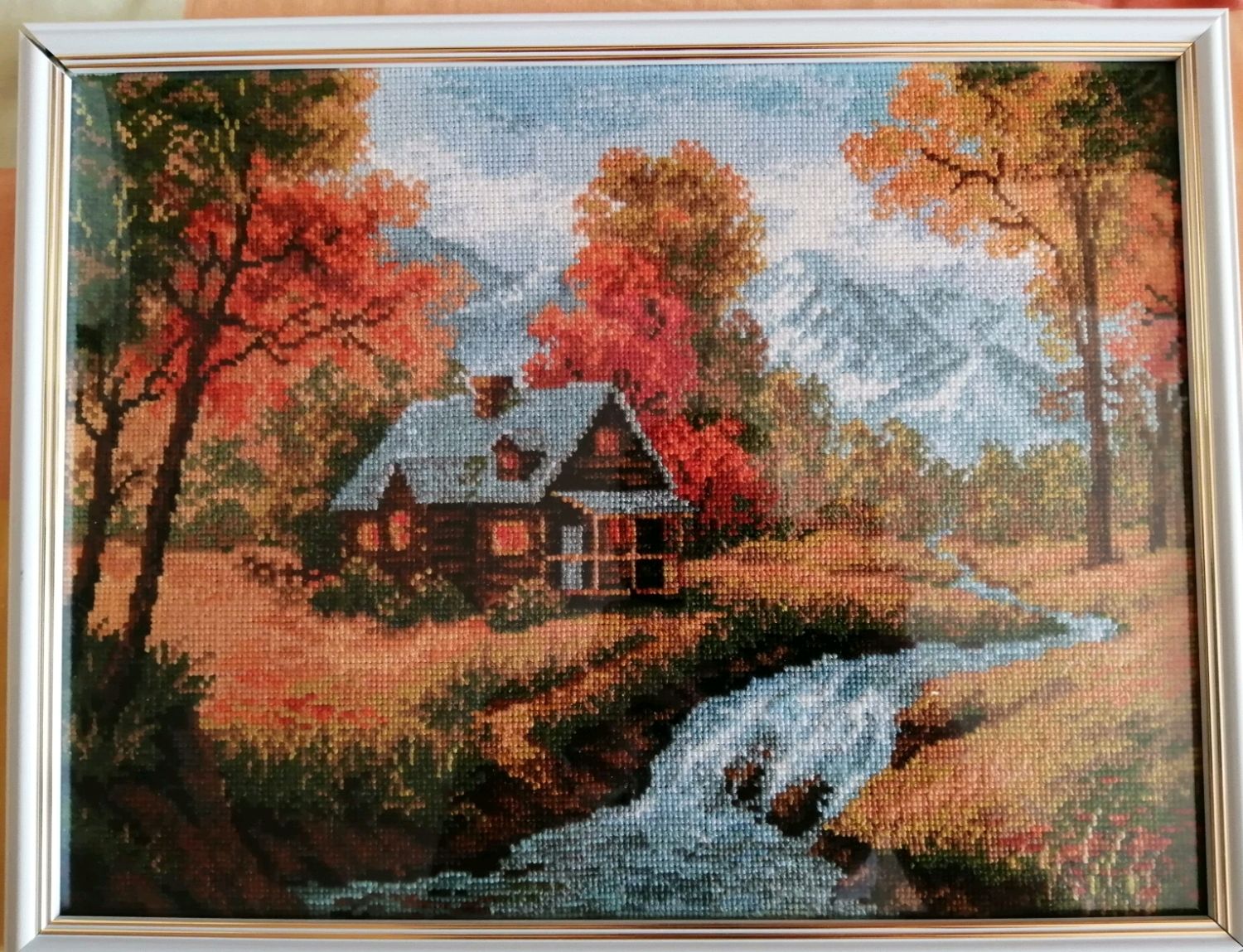 Но тут время шло на месяцы.
Но тут время шло на месяцы.
Именно на этапе работы с этой программой у меня появилась идея вышить фон полукрестом. Как видно на фото, я даже попробовала применить эту задумку.
Но потом отказалась. Во-первых, там было нужно очень долго и внимательно делать «перебор с креста на полукрест» (возможно, я все-таки не настолько хорошо знаю возможности программы), а во-вторых, я просто испугалась — как я с таким количеством цветов не запутаюсь и буду закреплять нитку? Да и вариант просвечивающейся канвы сквозь полукрест для меня тоже не был допустимым. В общем, прикинув все эти плюсы и минусы, я всё-таки отказалась от своей затеи. Но за что я благодарна программе: она дала мне возможность поэкспериментировать. 😉
Итак, когда ваше изображение будет превращено в схему, и вы опять-таки будете удовлетворены количеством цветов, качеством изображения, настанет решающий момент: сохранение схемы.
Этап четвертый.
Сохранение полученной схемы для последующей вышивки
На самом деле, как оказалось, тут тоже не всё так просто. Дело в том, что программа, конечно, оснащена кнопкой «импорт» и создает вам отдельно текстовый файл с ключом, где прописаны все цвета палитры и размер канвы, а в другом файле формата jpg создаст саму схему… Но именно на этом этапе вам предстоит определиться: где и как вы будете вышивать? Знаю, что некоторые вышивальщицы работают прямо с экрана. Для меня это недопустимый вариант.
Дело в том, что программа, конечно, оснащена кнопкой «импорт» и создает вам отдельно текстовый файл с ключом, где прописаны все цвета палитры и размер канвы, а в другом файле формата jpg создаст саму схему… Но именно на этом этапе вам предстоит определиться: где и как вы будете вышивать? Знаю, что некоторые вышивальщицы работают прямо с экрана. Для меня это недопустимый вариант.
Найти цветной принтер, который напечатает вам схему в цвете тоже нужно постараться — всё-таки габариты вышивки иногда не вписываются в размер одного листа формата A4.
Что сделала я. Сохранила черно-белую символьную схему с ключом. Затем открыла этот файл в любимом мною «фотошопе», и буквально вручную разбила файл на 8 листов формата A4, делая обязательно дублирующиеся фрагменты на стыках листов, чтобы потом можно было найти, что к чему приставлять. 😉
Затем распечатала на обычном принтере. Размер схемы вышел внушительный. Но это получилось потому, что я делала символы на схеме довольно крупными, чтобы легче было работать с ними. Но и то пришлось рисовать на схеме — обычно я обхожусь без этого «разукрашивания» исходного материала — потому что количество символов на квадратный сантиметр было просто огромным.
Но и то пришлось рисовать на схеме — обычно я обхожусь без этого «разукрашивания» исходного материала — потому что количество символов на квадратный сантиметр было просто огромным.
Кроме того, я сохранила эти фрагменты отдельными картинками, чтобы потом можно было распечатать второй (или даже третий) экземпляр — ведь предполагалась работа не на один год и мало ли что могло случиться со схемой. 😉 К счастью, мне вторичной печати не понабилось.
Конечно, периодически мне всё равно приходилось открывать сохранённый цветной вариант схемы (фото я показывала на втором этапе), но это были эпизодические случаи.
Да, и чуть не забыла: не забудьте обязательно распечатать ключ!
Теперь всё готово к вышивке фотографии крестиком. 😉
А вот мои результаты: слева — оригинальное изображение (то самое, что стало после первого этапа оригинальным), посередине — схема в цвете, как предложила программа, справа — уже готовый вышитый портрет.
Нужно отметить, что цветовую гамму программа смогла подобрать довольно достоверно. Вручную делать подбор цветов я просто не решилась. Хотя, возможно, стоило попробовать. Но это я попробую в другой раз. Пока же я очень довольна результатом.
Вручную делать подбор цветов я просто не решилась. Хотя, возможно, стоило попробовать. Но это я попробую в другой раз. Пока же я очень довольна результатом.
И когда мы с мужем подарили этот портрет нитками тем, кто на нем изображен, ребята даже не сразу поняли, что это вышивка крестом! 🙂 Для меня это была лучшая похвала моим долгим и кропотливым трудам.
Благодарю за ссылку на этот пост!
Программы для вышивки крестом | Крестик
1. Программы для просмотра и создания схем вышивки
Если вам хочется самостоятельно разработать схему вышивки крестом, например, по фотографии или по картинке, которая запала в душу, то вы можете сделать это с помощью специальных программ для вышивки крестом.
Времена, когда схемы в интернете выкладывали в виде огромных сканированных плохо читаемых файлов, прошли. Сегодня такие схемы можно достаточно просто просматривать и создавать с помощью программ, которые без труда можно найти в интернете. Ниже приведён краткий обзор наиболее удобных из них.
Ниже приведён краткий обзор наиболее удобных из них.
2. Таблица перевода ниток мулине
Обсуждение программ для вышивки крестом на нашем форуме.
Крестик 2.0
Программа Крестик предназначена для создания схем вышивок из фотографий или изображений.
Она проста, понятна и удобна: если не хочется разбираться, можно просто загрузить в неё нужную фотографию, указать тут же размер и число цветов и выбрать производителей мулине, под которых будет подбираться схема (DMC/ПНК им.Кирова/Гамма/Riolis/Anchor/Madeira). После этого с полученной схемой и картой ключей можно придти в магазин, купить нужные мулине и сесть за вышивку.
«Крестик» имеет весь необходимый функционал для редактирования схем, полученных в автоматическом режиме. Удаление одиночных стежков, добавление и удаление цветов в схему, доработка схемы по отдельным стежкам, создание схемы в сепии — все эти и другие нужные инструменты редактирования тоже присутствуют.
Главное окно программы «Крестик» — создание схемы из фото малыша
Программа выполнена полностью на русском языке, имеет инструкцию, видео-уроки и русскоязычную тех.поддержку: e-mail, телефон и консультант на сайте.
Программа активно дорабатывается и развивается. Все идеи и пожелания пользователей учитываются авторами при доработке и внедряются. При каждом запуске Крестик проверяет наличие обновлений и если они есть, то автоматически обновляется до самой свежей версии.
Знакомьтесь со всеми возможности программы на её сайте:
Сайт программы «Крестик 2.0»
Сайт nacrestike.ru не имеет отношения к разработке программы «Крестик».
По вопросам, связанным с работой программы, просьба обращаться к её разработчикам.
Pattern Maker. Просмотр файлов XSD
Одна из лучших программ, доступных широкому кругу любителей вышивки, это Pattern Maker for Cross stitch. Большой набор инструментов, применяемых при импорте изображений и обработке схемы, делают программу по-настоящему функциональной на всех этапах разработки дизайна. Среди прочих следует упомянуть инструмент «Передний план», позволяющий выбрать приоритетные цвета переднего плана, а также возможность подсветки крестиков выбранного цвета, что позволяет эффективно бороться с одиночными крестиками.
Большой набор инструментов, применяемых при импорте изображений и обработке схемы, делают программу по-настоящему функциональной на всех этапах разработки дизайна. Среди прочих следует упомянуть инструмент «Передний план», позволяющий выбрать приоритетные цвета переднего плана, а также возможность подсветки крестиков выбранного цвета, что позволяет эффективно бороться с одиночными крестиками.
Интерфейс программы Pattern Maker for Cross stitch
Программа имеет неплохой алгоритм преобразования цветов. В программу может встраиваться машинный модуль. Широкому распространению программы способствовал тот факт, что был найден способ продления пробного периода. Для наших пользователей хорошим стимулом к освоению программы стала её русификация, а также наличие русскоязычной литературы по работе в программе. Всё вышесказанное позволяет считать Pattern Maker лучшим решением для тех, кто разрабатывает собственные схемы. Ну а всем, кто просто пользуется готовыми схемами, необходимо иметь на своём компьютере эту программу или соответствующий просмотрщик, чтобы иметь возможность просматривать и распечатывать схемы в этом программном формате.
Первые версии программы создавали файлы с расширением PAT. В новой, четвёртой версии, файлы имеют расширение XSD. В настоящее время на сайте разработчика доступна версия 4.06. Кроме четырёхдневной пробной версии, там же можно скачать бесплатный просмотрщик файлов XSD.
Скачать программу Pattern Maker Viewer (version 4.04) Windows® 95/98/Me/2000/XP/Vista
Скачать программу Pattern Maker Viewer (version 3.10) Windows® 95/98/Me/2000/XP
PCStitch. Просмотр файлов PAT
Относительная лёгкость освоения, сделала PCStitch7 самой распространённой программой в мире любительской вышивки. PCStitch7 изначально позиционировалась как программа для широкого круга пользователей. В вольном переводе её девиз звучит так: «Если у вас есть картинка — вы можете её вышить».
Интерфейс программы PCStitch
Интерфейс программы прост и интуитивно понятен, освоить превращение картинки в схему совсем не сложно. К плюсам также следует отнести очень маленький размер файла схемы. Однако на этом достоинства программы заканчиваются, дальше идут недостатки. Не смотря на довольно приличный инструментарий, самого главного — подсветки выделенного цвета — нет даже в восьмой, профессиональной версии программы. Поэтому среди схем, разработанных в PCStitch (если только это не перенабор или рисованная схема), так много некачественных (найти и удалить одиночный крестик — совсем не простое занятие, если выделить его невозможно).
К плюсам также следует отнести очень маленький размер файла схемы. Однако на этом достоинства программы заканчиваются, дальше идут недостатки. Не смотря на довольно приличный инструментарий, самого главного — подсветки выделенного цвета — нет даже в восьмой, профессиональной версии программы. Поэтому среди схем, разработанных в PCStitch (если только это не перенабор или рисованная схема), так много некачественных (найти и удалить одиночный крестик — совсем не простое занятие, если выделить его невозможно).
Алгоритм преобразования цветов похуже, чем у Pattern Maker. Ко всему прочему стоит заметить, что, не смотря на широчайшее распространение и многолетнюю историю, у программы нет и не предвидится русификатора. Причины тут чисто технические. Все версии программы создают файлы с расширением PAT, однако не совместимымы с одноименными файлами, созданными в Pattern Maker. Кроме того, файлы, созданные в новой, восьмой версии программы, не открываются в предыдущих версиях. Это делает применение PCStitch Pro для разработки схем весьма проблематичным. Установить одну из версий этой программы на компьютере совершенно необходимо хотя бы потому, что очень много схем, сохранённых в этом формате.
Это делает применение PCStitch Pro для разработки схем весьма проблематичным. Установить одну из версий этой программы на компьютере совершенно необходимо хотя бы потому, что очень много схем, сохранённых в этом формате.
Для просмотра и распечатки схем достаточно просмотрщика, который можно бесплатно скачать здесь. От вас потребуют только указать свою операционную систему, страну, имя и e-mail. Но если вы снимите флажок из окошка с предложением оповещать вас о новинках, то получите только одно вежливое письмо.
Скачать бесплатно PCstitch Pattern Viewer
CrossStitchPro
CrossStitchPro — замечательная во многих отношениях программа. Прежде всего у неё самый лучший из рассматриваемых программ алгоритм преобразования цветов. Есть такие фишки, которые и не снились другим программам:
- Возможность менять насыщенность и яркость цветов не только в исходном изображении, а в уже готовой или почти готовой схеме!
- Механизм автоматического уничтожения одиночных крестиков! Правда применять его надо осторожно, но тем не менее.

- Машинный модуль.
- Подсветка выбранного цвета.
Из мелких недостатков следует отметить немного тяжеловесный интерфейс, в частности неудобный вывод на печать. А самый крупный недостаток программы — это её малая распространённость ввиду высокой стоимости и отсутствия пробного периода.
Программа создаёт файлы с расширением XSP. И хотя существует возможность преобразования их в формат PAT (Pattern Maker), на практике она не реализуется из-за не читаемости цветового ключа.
Скачать программу CrossStitch Demo
Таблица перевода ниток мулине Crestik
Программа предназначена для перевода ниток мулине из одной палитры в другую. Доступно 5 палитр: DMC, Gamma, Anchor, Madeira, ПНК им. Кирова.
Интерфейс таблицы перевода ниток мулине Crestik
Скачать таблицу перевода ниток мулине Crestik
Перейти на страницу с таблицей перевода ниток мулине Crestik, чтобы посмотреть видео урок и узнать подробнее, как с ней работать.
Таблица перевода ниток мулине Crestik+
Если вам недостаточно 5 палитр, воспользуйтесь данной версией таблицы перевода ниток мулине. Всего доступно 13 палитр: DMC, Gamma, Anchor, Madeira, MayFlower, DOME, ПНК им. Кирова, JP Coats, Ariadna, Belka, Bestex, Finca, Semco.
Скачать таблицу перевода ниток мулине Crestik+
ПОДЕЛИСЬ!«Крестик» плохого не посоветует! 🙂
Обзор программ для для вышивки крестом. Преимущества и недостатки
19.06.2018 15:34
Вышивка крестом – это не только увлекательное хобби, но и разновидность профессиональной деятельности. Получить качественную вышивку удается мастерам, обладающим бесценными знаниями и огромным практическим опытом. Однако многие все равно желают работать только с готовыми наборами для вышивки, поскольку самостоятельно разработать схемы вышивки крестом достаточно сложно.
В настоящий момент эффективную помощь при решении таких задач оказывают специальные программы для вышивки крестом. Их функционал направлен на оптимизацию любых изображений, фотографий под конкретное количество крестиков и цветовых оттенков. Существуют как бесплатные программы, так и платные, сопровождающиеся пробным периодом, позволяющим практически ознакомиться с функционалом утилит по вышивке крестиком.
Их функционал направлен на оптимизацию любых изображений, фотографий под конкретное количество крестиков и цветовых оттенков. Существуют как бесплатные программы, так и платные, сопровождающиеся пробным периодом, позволяющим практически ознакомиться с функционалом утилит по вышивке крестиком.
PCStitch
PC Stitch – популярная программа для вышивки крестом, позволяющая превратить хобби в увлекательный процесс. Интерфейс понятен, поэтому не приходится пребывать в утомительных разбирательствах принципа работы. К сожалению, такая программа для вышивания крестиком имеет и недостатки, среди которых:
- отсутствие подсветки выделенного цвета;
- низкое качество преобразования цветов;
- англоязычный интерфейс (русификатор не предусматривается).
Pattern Maker Viewer версия 4.04
Можно скачать программу Pattern Maker Viewer, ориентированную для просмотра и печати готовых схем вышивки. Функционал не предназначен для переформатирования изображений, создания новых схем, поэтому приложение рекомендуется использовать, если в наличии имеются готовые интересные примеры.
Функционал не предназначен для переформатирования изображений, создания новых схем, поэтому приложение рекомендуется использовать, если в наличии имеются готовые интересные примеры.
Pattern Maker Viewer позволяет менять масштаб, распечатывать схему, чтобы впоследствии работать с бумажным носителем.
Crestik
Crestik –многофункциональная программа по созданию схем разнообразных вышивок по фото или какому-либо изображению. Достаточно загрузить фото в программу, и она в течение нескольких секунд разработает в автоматическом режиме желаемую карту, воспользовавшись которой можно вышивать не только крестиком, но и бисером. К сожалению, скачать бесплатно Crestik не получится. Разработчики предлагают несколько вариантов программы, сопровождающихся разной ценой.
Самый дешевый вариант приложения наделен минимальными функциональными возможностями. Периодически разработчики предлагают приобрести приложение по акции.
Еmbrobox
Еmbrobox – отличная утилита, характеризующаяся богатым функционалом. Достаточно загрузить любую картинку, определиться с желаемым уровнем детализации, количеством необходимых оттенков, а далее утилита запустит процесс конвертирования для составления понятных и удобных схем.
Достаточно загрузить любую картинку, определиться с желаемым уровнем детализации, количеством необходимых оттенков, а далее утилита запустит процесс конвертирования для составления понятных и удобных схем.
Рабочий интерфейс утилиты разделен на несколько зон, поэтому имеется возможность осуществлять предварительный просмотр, изучать рекомендации относительно использования разновидностей нитей. С такой программой создавать схемы для вышивки достаточно просто.
Stitch_Art_Easy 4.0
Stitch Art Easy – небольшая программа, подходящая для опытных и начинающих вышивальщиц. Функциональные возможности утилиты позволяют конвертировать любое изображение, а впоследствии увеличивать отдельные сегменты схемы, чтобы лучше рассмотреть отдельные фрагменты.
Если в качестве помощника выступают специальные утилиты, процесс вышивания становится более интересным, а результат – уникальным.
Вышивка крестом — программа для создания схем вышивки из фото [ОБЗОР]
Какие только увлечения человек себе не придумывает — один ловит рыбу вместо покупки её в магазине, другой гоняется по лесу за бабочкой, чтоб потом её приколоть булавкой в рамочку, третий собирает марки (спичечные коробки, ручки, затирачки…), четвёртый вяжет шарфики…
Ой, так про что это я? Ах да, про увлечения.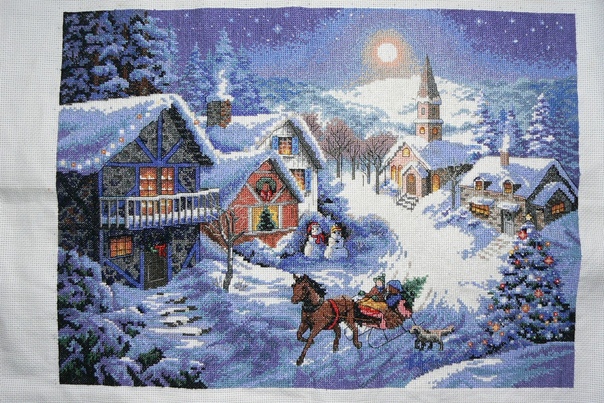 Так вот, просто у колоссального количества людей любимое хобби — вышивка крестом.
Так вот, просто у колоссального количества людей любимое хобби — вышивка крестом.
Программа для создания схем вышивки
Вышивка крестом — то ещё увлечение. Представляете — сидеть неделями, месяцами и монотонно иголкой выделывать крестики!?
Думаете, что это самое сложное? Ошибаетесь — самое сложное, это создание схем вышивки из какого-либо изображения или фото.
Вот сегодня и хочу рассказать о самой лучшей, бесплатной, программе для создания схемы вышивки из любого изображения, а также расчёта длинны и количества ниток, их стоимости…
Называется эта программа EmbroBox и является незаменимой помощницей для любителей вышивания крестом.
Скачать программу для создания схем вышивки
| Название программы (утилиты): | EmbroBox |
| Производитель (автор): | В. Соколов |
| Статус: | Бесплатно |
| Категория: | Досуг |
| Размер инсталлятора (архива): | 1. 7 Мб 7 Мб |
| Поддержка ОС: | Windows XP,7,8,10 |
| Язык интерфейса: | Русский |
| Безопасность: | Вирусов нет |
| Похожие программы: | — |
| Ссылка на инсталлятор/сайт: | Скачать/Перейти |
…
…
Ссылка на официальный сайт программы.
Честно говоря, вообще смутно себе представляю, как без этой программы можно высчитать и создать схему вышивки.
Сразу скажу — очень далёк от этого мастерства, поэтому описание программы EmbroBox может выглядеть поверхностно.
Читайте также на сайте:
…
…
Но не беда — на официальном сайте программы есть подробное описание с ответами на вопросы.
Краткое описание EmbroBox
При первом запуске программы встретит мастер калибровки — на все его вопросы надо ответить честно и очень желательно. От этого будет зависеть точность расчётов программы.
Далее останется лишь загрузить в программу изображение, которое хотите вышить крестом…
Тыкаем «Ок» и выбрав в компьютере файл картинки или фото, указываем его программе для загрузки.
Тут надо будет указать палитру, количество цветов и способ размытия — последняя настройка определяется методом волшебного тыка.
С количеством цветов не горячитесь — если только нет своей ниточной фабрики, ведь указав 256 цветов надо будет найти и купить 256 различных мотков или катушек ниток. А учитывая длину, то и не по одной катушке каждого цвета.
Панель управления программы весьма скромная…
Думаю ясно, что тут можно открыть старый проект, сохранить текущий и поправить данные калибровки.
А это собственно и самое главное окно, в котором найдёте всё, что хотели узнать с помощью программы EmbroBox.
Можно менять масштаб отображения и сдвигать\раздвигать отделы, наведя на разделители курсор мышки.
Тут сама схема вышивки (естественно надо её распечатать нажав на изображение принтера) и метраж ниток по цветам, их суммарная стоимость в зависимости от производителя и указанной цены…
Такая программа для создания схем вышивки из фото. До новых полезных компьютерных программ и интересных приложений для Андроид.
До новых полезных компьютерных программ и интересных приложений для Андроид.
ПОЛЕЗНОЕ ВИДЕО
…
…
4 / 5 ( 10 голосов )
Уверенный пользователь трех домашних ПК с многолетним опытом, «компьютерщик» для всех родственников, соседей и знакомых, в течении 11-ти лет автор более тысячи обзоров интересных и полезных программ для компьютера на собственном софтовом блоге OptimaKomp.RU
Я только обозреваю программы!
Любые претензии — к их производителям!
Все комментарии проходят модерацию
Подписывайтесь на уведомления от сайта OptimaKomp.RU по электронной почте, чтоб не пропускать новые подробные обзоры интересных и полезных компьютерных программ.
Уже более 8-ми тысяч читателей подписалось — присоединяйтесь! 😉
как научиться и начать, видео-уроки с обучением, мастер-класс
Создать красивый элемент декора в виде вышитой картины для гостевой комнаты можно своими руками
Многие считают, что вышивка крестиком – обычное хобби, которое не требует особых навыков. Это мнение можно опровергнуть, так как вышивка является искусством. Как и все виды искусств, она требует старательности, усидчивости, сосредоточенности. Начинающие рукодельницы могут ознакомиться с методами вышивания в Интернете. Сегодня на русском просторе Интернета можно найти советы о том, с чего начать вышивание, описание процесса выполнения работы и ее правильного окончания. Вышивка крестиком для начинающих пошагово поможет разораться во всех нюансах вышивания.
Это мнение можно опровергнуть, так как вышивка является искусством. Как и все виды искусств, она требует старательности, усидчивости, сосредоточенности. Начинающие рукодельницы могут ознакомиться с методами вышивания в Интернете. Сегодня на русском просторе Интернета можно найти советы о том, с чего начать вышивание, описание процесса выполнения работы и ее правильного окончания. Вышивка крестиком для начинающих пошагово поможет разораться во всех нюансах вышивания.Содержание материала:
Вышивание крестиком для начинающих: выбор материалов
Сегодня начинающие вышивальщицам производители предлагают разнообразные наборы, которые уже содержат все необходимые материалы для рукоделия. В набор входит канва, схема вышивки, специально подобранные нити. Это позволяет сразу приступить к делу и не тратить время на подготовительные работы.
Часто опытные рукодельницы подбирают все материалы сами. Для этого нужно владеть информацией о видах ткани, нитей и игл, а также правильно составлять схемы.
Готовые наборы для вышивания – это прекрасная возможность вышить красивую и оригинальную картину собственными руками
Разные вышивки предлагают использование материалов разного вида. По существу, наборы для вышивания одинаковы. При этом они включают разные виды ткани, нитей и схем.
Материалы для вышивки:
- Канва;
- Пяльцы;
- Мулине;
- Ножницы.
Для вышивки также могут потребоваться дополнительные аксессуары. В специализированных магазинах продаются фломастеры, доски, зажимы для рамок и т.д. Все эти приспособления облегчают работу рукодельницам.
Как научиться вышивать крестиком для начинающих пошагово: подготовительный этап
Проект вышивки пред своим воплощением требует дополнительной подготовки. Очень важно соблюсти все правила приготовлений, так как их качество повлияет на последующий рабочий процесс. Нужно позаботиться о качестве ткани и нитей, правильно выбрать иглы и даже ножницы.
Следует учитывать, что стирать ткань для вышивки лучше перед началом работы, так как после стирки основа может «сесть».
Также необходимо взять во внимание, что края ткани в процессе работы могут осыпаться и растрепаться. Их следует предварительно обработать нитями или клеем. Лучше всего для вышивания подходит такой вид ткани, как канва.
Перед тем как купить набор для вышивания, следует тщательно проверить качество нитей, схемы и другие материалы для работы
Как подготовиться поэтапно:
- Схемы;
- Ткань;
- Нити;
- Подготовка дополнительных материалов.
Все материалы должны быть высокого качества. От этого будет зависеть окончательный результат. Лучше всего вышивать, используя пяльцы. Они помогут качественно натянуть ткань, что позволит легко и аккуратно делать стежки.
Пошаговые действия: как вышивать крестиком для начинающих
Начинающие рукодельницы должны взять во внимание, что вышивка может быть разных видов. Иногда схема может быть нанесена прямо на ткань, тогда вышивать можно сразу по цветному рисунку. Сложнее, процесс перенесения рисунка со схемы.
Если рисунок нанесен на схему, нужно будет разобраться в ее расшифровке. В них каждый цвет имеет свой символ, что позволяет подобрать правильный цвет нити.
Вышивка выполняется на канве, которую условно можно поделить на квадратики. Крестик со схемы переносится на квадратик. Начинать вышивку нужно с одного цвета, последовательно вышивая крестик за крестиком.
Начинать работу всегда следует с определения начала вышивки
Пошаговая вышивка крестом:
- Определиться с началом вышивки.
- Выбрать соответствующий цвет нити.
- Закрепить нить в иголке и на канве.
- Выбрать правильное направление нити и следовать ему.
Обычно каждый набор содержит инструкцию к вышивке. В ней детально можно прочитать о том, с чего стоит начать, какова последовательность работы и ее окончание. Перед началом работ следует ознакомиться с видами швов.
Виды швов: что нужно знать
Вышивку крестиком можно выполнять по-разному. В итоге работа будет выглядеть похоже, отличаться будет только метод нанесения стежков. О порядке расположения нитей расскажет инструкция.
В итоге работа будет выглядеть похоже, отличаться будет только метод нанесения стежков. О порядке расположения нитей расскажет инструкция.
Существует единое правило для каждого из методов: верхние стежки должны смотреть в одну сторону.
Выполняя стежки важно обратить внимание на то, что если они расположены близко друг к другу, тогда нить можно не обрезать. Нитку можно протянуть на изнанке и прикрыть следующими стежками. Следует стараться делать так, чтобы изнанка состояла из строго горизонтальных или вертикальных рядков.
Следует выбирать такой вид шва для работы, который является наиболее удобным и простым для вас
Учимся различать виды швов:
- Двусторонний крест;
- Полу-крест;
- Одна четвертая креста;
- Одна восьмая креста;
- Три четвертых.
Очень часто начинающие рукодельницы нервничают, когда у них не получается стежок или получается неправильно. В таки случаях не стоит сразу распарывать нитки. Очень часто есть исправление ошибок возможно без удаления наложенных нитей.
Очень часто есть исправление ошибок возможно без удаления наложенных нитей.
Как правильно вышивать крестиком для начинающих
Многие опытные рукодельницы используют один метод для вышивания, тот, который им нравится. Именно поэтому часто вышивальщицы спорят о том, какая же технология самая лучшая. Начинающим рукодельницам можно посоветовать попробовать сразу несколько техник, для того чтобы понять, какая для них наиболее удобна.
Любая техника подчиняется правилу наложения стежков: верхние стежки должны «смотреть» в одну сторону.
Чтобы лучше разобраться в вопросе, опытные рукодельницы советуют просмотреть ряд видео-уроков. В техника наложения стежков будет меняться от рисунка и способа его воплощения. Однако каждая рукодельница должна овладеть двумя основными техниками.
Датский способ наложения стежков отлично подходит для вышивания больших картин
Способы наложения стежков:
- Английский. Классический способ, который предполагает нанесение полу-крестика, затем наложение второго полу-крестика на первый.

- Датский. Позволяет работать с большими рисунками. Он предполагает нанесение ряда полу-крестов, затем следует наложение верхнего ряда, который возвращает вышивальщицу к началу вышивки.
Осваивать новые техники лучше, выполняя рисунки маленького размера. Если рисунок цветной, начинать вышивку лучше с более темных оттенков, постепенно переходя к светлым. В зависимости от формы фигуры используют разные виды стежков.
Правила вышивки крестом для начинающих
Чтобы работа была легкой, но при этом полезной, начинающим рукодельницам советуют использовать канву с большими клеточками. Они позволят набить руку и получить практику нанесения стежков различных видов. Главное, чтобы стежки были ровными и аккуратными.
Для того чтобы вышивка получилась красивой, вышивку необходимо выполнять последовательно. При этом совсем неважно, какая техника вышивки используется.
Для больших полотен очень часто используют две техники нанесения: английскую и датскую. Это дает возможность наносить на разных участках горизонтальные и вертикальные ряды. Совет для начинающих – первые работы не должны содержать более 4 цветов.
Это дает возможность наносить на разных участках горизонтальные и вертикальные ряды. Совет для начинающих – первые работы не должны содержать более 4 цветов.
Перед тем как приступить к работе, необходимо убедиться, что все необходимые материалы и инструменты под рукой. Можно заранее подготовить необходимую палитру нитей, чтобы при необходимости выбрать подходящий цвет. После того как все готово, можно приступить к подготовке канвы.
Для качественного натяжения канвы лучше всего использовать пяльцы. Удобно пользоваться пяльцами среднего размера, работая с фрагментами.
Опытные рукодельницы советуют начинать вышивку с самого большого цветного участка
После того как полотно плотно натянуто, можно перейти к определению центра рисунка. Это поможет правильно определить пропорции и наметить правильные диагонали. Многие рукодельницы советуют заполнять канву, начиная от центра и двигаясь к краю.
Правила вышивки:
- Начинать работу нужно всегда с цветного участка наибольшей величины.

- Начинать вышивку лучше с темных оттенков.
- Большую вышивку лучше заполнять фрагментарно.
- По мере вышивания следует вычеркивать на схеме готовые участки.
- Следить за тем, чтобы стежки выполнялись в одном направлении.
В процессе работы не надо нервничать. Даже если что-то не получается, главное помнить о том, что мастерство приходит с опытом. А неправильно выполненный стежок всегда можно переделать. Можно использовать наборы для детей. Для наглядности можно начать обучение онлайн, посмотреть видео уроки, найти мастер класс о том, как правильно шить и вышить картину, которая понравилась. Важно знать, откуда скачать схему, так как не все они бывают качественными.
Вышивка крестиком для начинающих пошагово: как начать
Разные рукодельницы начинают работы по-разному. Здесь все зависит от личных предпочтений и удобства. Самыми распространенными способами начать являются вышивание от центра и от края.
Важно помнить о правильном креплении нити.
Начиная вышивать, нить ни в коем случае не закрепляют в узел.
Следует также следить за правильным количеством нитей в иголке. Их всегда должно быть четное количество. Чтобы изнанка смотрелась аккуратно, нити закрепляют под вышитыми крестиками.
Для того чтобы вышивка получилась аккуратной, необходимо правильно закрепить нить на начальном этапе работы
Советы для начала вышивки:
- Правильно закрепить нить.
- Определиться с видом стежков.
- Продеть нить в иголку.
Работа будет выполняться быстрее, если рукодельница будет работать сразу двумя руками. Правая рука должны быть сверху, левая – снизу. Опытные рукодельницы используют двусторонние иголки, что ускоряет рабочий процесс.
Наборы вышивки крестиком и уроки для начинающих
Сегодня многие женщины возвращаются к такому увлечению, как вышивка. Она позволяет не только расслабиться, отдохнуть, вернуть себе гармонию, но и создать настоящие шедевры. Современные производители предлагают вниманию рукодельниц самые разнообразные наборы, которые помогут облегчить работу.
Начинающим мастерицам лучше начинать с маленьких схем для вышивок. Это позволит набить руку и наловчиться в выполнении стежков.
Наборы для вышивания подразделяются на виды. Каждый из них разработан с учетом мастерства вышивальщицы и ее возможностей. Наборы очень удобны тем, что уже содержат все необходимые материалы для работы.
Наиболее популярными вариантами рисунков для вышивания являются изображения с портретами, пейзажами и животными
Виды изображений:
- Животные;
- Пейзажи;
- Натюрморты;
- Портреты;
- Сюжетные картины.
Готовые наборы для новичков можно купить в специализированных магазинах или онлайн. Наборы для начинающих мастериц содержат схему с простыми сюжетами. Размеры таких картин небольшие, что позволяет выполнить вышивку легко и быстро.
Основы вышивки просты, главное – терпение и вдохновение. Период тренировок очень важен. Хорошим подарком для начинающих станет красивая детская книга, содержащая советы и секреты красивой вышивки.
Уроки вышивки крестом для начинающих пошагово (видео)
Вышивание крестиком можно назвать искусством. Это кропотливая и усердная работа, конечным результатом которой является настоящее произведение искусства. Но для того чтобы выполнить поистине красивую работу, необходимо научиться техникам вышивания. Для этого понадобиться время и усидчивость. Начинающим рукодельницам лучше всего начать с наборов для вышивания, который уже содержат все необходимые материалы, а также инструкцию. Вышивка – это не рабский труд, это наслаждение, если действовать от чистого сердца и с вдохновением.
Примеры вышивки крестиком для начинающих (фото)
Stitch — Преобразование фотографий и изображений в схемы для вышивания крестиком
Пожалуйста, активируйте JavaScript в вашем браузере, чтобы пользоваться сайтом в полной мере.
Ваш браузер устарел, чтобы правильно использовать пиксельную строчку.
 Pixel-stitch использует новейшие возможности HTML5, поэтому необходимо обновить ваш браузер.
Pixel-stitch использует новейшие возможности HTML5, поэтому необходимо обновить ваш браузер. Сайт поддерживает как минимум версии браузера «Firefox 22» , «Internet Explorer 10» и «Google Chrome 28» .
Вы когда-нибудь держали в руке рисунок или фотографию и думали: было бы хорошо, если бы я могла перенести это в схему вышивки крестиком. С помощью нескольких щелчков мышью в программе редактирования изображений вы можете легко пикселизировать изображения, но вы быстро достигнете своего предела. Например, когда дело доходит до сопоставьте цвета на изображении, чтобы найти соответствующие нитки для вышивания. И после этого говорите принтеру, что вы хотите, чтобы он распечатал удобный, хорошо узнаваемый узор…
Эти проблемы остались в прошлом, потому что пиксельная строчка будет выполнять эти шаги за вас.
Просто загрузите понравившееся изображение, определите количество стежков, а также количество цветов вышивки, и пусть пиксельная строчка сделает всю работу за вас. В кратчайшие сроки вы получите выкройку в формате PDF, и вы сможете легко ее скачать и распечатать. В PDF вы найдете всю информацию, чтобы начать работу с вашим
проецируйте подобную информацию на различные цветовые номера и легенду рисунка вышивания.
В кратчайшие сроки вы получите выкройку в формате PDF, и вы сможете легко ее скачать и распечатать. В PDF вы найдете всю информацию, чтобы начать работу с вашим
проецируйте подобную информацию на различные цветовые номера и легенду рисунка вышивания.
Для получения подробных инструкций щелкните здесь.
Pixel-Stitch также можно использовать во многих других случаях:
Пиксель артВы также можете создавать изображения в стиле пиксель-арт. Пиксель-арт — это искусство показа изображений с использованием квадратов. Результат напоминает графику первых компьютерных игр.
Бусина предохранителяБусины Fuse — это маленькие бусинки, которые можно разместить на доске для создания интересных узоров. Нагревая их утюгом, бусинки сливаются в уникальное произведение искусства.Пиксель-бусины
Алмазная картинаС помощью пинцета или специальной ручки по шаблону на самоклеящееся полотно укладываются камешки.
Pixel-Stitch — Инструкция
0) Загрузите новый образ. Вы можете выбрать любое изображение или фотографию на своем компьютере. Это можно сделать прямо на главной странице pixel-stitch.
Вы можете выбрать любое изображение или фотографию на своем компьютере. Это можно сделать прямо на главной странице pixel-stitch.
1) Выберите количество стежков по ширине. В зависимости от размера изображения автоматически рассчитывается количество стежков по высоте.
Максимальная ширина ограничена 500 стежками. Если количество стежков велико, расчет может занять несколько секунд в зависимости от производительности системы.
2) Выберите количество цветов, которое должно быть в шаблоне строчки. Во время компьютерных вычислений некоторые цвета вышивки оптимизируются, чтобы в результате было меньше цветов.
Попробуйте разное количество цветов и выберите лучший результат, сохраняя при этом небольшое количество цветов.
3) Выберите нитку для вышивания.Тип нити определяет цветовую палитру, которую вы будете использовать в выкройке. В настоящее время вы можете выбирать между «все цвета», «Якорь» и «DMC». При выборе DMC или Anchor будет отображаться соответствующий номер резьбы.
4) Для выбранной палитры вы можете отменить выбор отдельных цветов, щелкнув по ним. Отмененные цвета не будут использоваться для создания узора.
Кнопка «Загрузить палитру» может использоваться для сохранения существующей палитры. Отключенные цвета не учитываются.
Кнопка «Загрузить палитру» может использоваться для создания пользовательской палитры. Вы должны выбрать файл (например, .txt или .csv), который соответствует следующему формату:
Для каждой строки определен один цвет. Строка состоит из 2 столбцов. В 1-м столбце значение цвета указано в шестнадцатеричном формате. Например, # f0e8b9. Вторая строка — это описание цвета.
Вы также можете выбрать существующую палитру в качестве шаблона и затем использовать ее через «Загрузить палитру».
Пример содержимого с 3 цветами:
# eceded, H01 (белый)
# f0e8b9, H02 (Кремовый)
# f0b901, H03 (желтый)
5) Выберите алгоритмы дизеринга.Дизеринг — это техника, которая воспроизводит отсутствующие промежуточные цвета с доступными цветами. Цветовые градиенты передаются лучше, а результирующее изображение еще точнее.
Цветовые градиенты передаются лучше, а результирующее изображение еще точнее.
Дополнительная информация Dither
6) Выберите алгоритм, который вычисляет сходство между разными цветами. Попробуйте разные варианты и выберите лучший результат.
Дополнительная информация Разница в цвете
7) Выберите алгоритм, который уменьшает количество различных цветов, используемых в изображении.Попробуйте разные варианты и выберите лучший результат.
Дополнительная информация Цветовое квантование
8) Определяется формат файла, в котором должен быть сохранен документ. Выкройку можно сохранить в формате PDF или в формате Excel.
9) Указывается, как узор должен выглядеть в создаваемом файле.
Для PDF доступны следующие параметры: символы, буквы / цифры, числа, символы с цветными рамками, буквы / цифры с цветными рамками, числа с цветными рамками, цветные рамки.
Для Excel доступны следующие параметры: числа с цветными рамками , Цветные коробки
10) Вы можете указать, будет ли отображаться сетка на изображении предварительного просмотра.
11) Также можно загрузить новый образ.
12) Теперь вы готовы к созданию рисунка строчки! Нажмите кнопку «Создать рисунок вышивания».
13) После создания рисунка строчки отображается предварительный просмотр рисунка вышивания. Под предварительным просмотром вы также найдете количество цветов и обзор цветов. или пряжи, которые используются в рисунке строчки. Если вы все еще хотите улучшить результат, вы можете изменить настройки и повторно загрузить рисунок строчки.
Если вы нажмете кнопку «Сохранить рисунок вышивания», документ будет предоставлен. В документе вы найдете всю важную информацию о рисунке вышивания: схематическое изображение, информация об используемых цветах ниток и т. д.
Теперь вы готовы начать свой новый проект вышивки! Наслаждайся этим!
Pixel-Stitch — Политика конфиденциальности
Ich freue mich über dein Interesse an pixel-stitch. Der
Schutz deiner Privatsphäre ist mir ein sehr wichtiges Anliegen. Дахер
möchten ich dich im Folgenden über den Umgang mit deinen Daten
informieren.
Дахер
möchten ich dich im Folgenden über den Umgang mit deinen Daten
informieren.
Pixel-Stitch speichert keinerlei personenbezogene Daten. Es werden lediglich Zugriffsdaten в sogenannten Server-Logfiles gespeichert. Dazu gehören beispielsweise die abgerufene URL, Datum und Uhrzeit des Abrufs, sowie die IP Adresse, von der der Abruf stattgefunden hat. Diese Daten werden ausschließlich zur Sicherstellung eines störungsfreien Betriebs der Seite ausgewertet.Alle Berechnungen, die für das Erstellen eines Stickmusters sowie der pdf Vorlage nötig sind, найденный в deinem Browser statt. Somit werden auch keine Bilder und Fotos auf den Server übertragen und verbleiben ausschließlich auf deinem Rechner.
Einsatz von CookiesPixel-Stitch verwendet keine Cookies!
Einsatz von Matomo Um besser zu verstehen, wasucher / innen auf Pixel-Stitch interessiert, setze ich das Open-Source Analyze-Tool Matomo ein.Dabei ist eingestellt, dass Besucher nicht wiedererkannt werden und kein Cookie gesetzt wird.
Da Matomo über die eigenen Server gehostet wird, verlassen diese gesammelten Daten nie meinen Zuständigkeitsbereich.
Dies ist somit eine deutlich bessere Alternative as Tools wie GoogleAnalytics, bei denen die Besuchsstatistiken fremdverarbeitet werden.
Matomo wird vom Landeszentrum für Datenschutz Schleswig Holstein ausdrücklich empfohlen.
IP-Adressen werden um sechs Stellen anonymisiert und ermöglichen keinen Rückschluss auf den tatsächlichen Anschluss.
Wenn Sie nicht möchten, dass Ihre Besuche bei unseren Веб-сайты erfasst werden, können Sie в браузере Ihrem ‚Не отслеживайте‘ Option aktivieren und Matomo wird keine Daten von Ihnen erfassen oder die folgende Checkbox abwählen.
Trittst du per E-Mail oder Kontaktformular mit mir in Kontakt, werden die von dir gemachten Angaben zum Zwecke der Bearbeitung der Anfrage sowie für mögliche Anschlussfragen gespeichert.
Paypal Spendenbutton Auf unserer Seite ist ein Spendenbutton des Dienstes PayPal eingebunden. Hast du ein PayPal-Konto und möchtest mich mit einer spendenken, ist durch einen Klick auf den entsprechenden Button möglich.
Bei dem Button handelt es sich lediglich um einen Link auf meine paypal.me Seite und es werden keine weiteren Daten übertragen.
Hast du ein PayPal-Konto und möchtest mich mit einer spendenken, ist durch einen Klick auf den entsprechenden Button möglich.
Bei dem Button handelt es sich lediglich um einen Link auf meine paypal.me Seite und es werden keine weiteren Daten übertragen.
Du hast ein Recht auf unentgeltliche Auskunft über die bei mir zu deiner Person gespeicherten Daten. Ebenso habst du das Recht auf Berichtigung, Sperrung oder Löschung dieser Daten.
Fragen an den DatenschutzbeauftragtenBei Fragen zur Erhebung, Verarbeitung oder Nutzung deiner personenbezogenen Daten, bei Auskünften, Berichtigung, Sperrung oder Löschung von Daten sowie Widerruf erteilter Einwilligungen или Widerspruch gegen eine bestimmte Datenverwendung wende dich bitte direkt an mich über die Kontaktdaten im Impressum oder das Kontaktformular.
Сделать схему для вышивки крестиком бесплатно по фотографиям
Поделки
Автор: Allison & nbsp | Обновлено: | 16 комментариев
Этот пост и фотографии могут содержать ссылки Amazon или другие партнерские ссылки.Если вы покупаете что-то по любой ссылке, я могу получить небольшую комиссию без дополнительной оплаты.
Сегодня мы бесплатно сделаем схему для вышивки крестиком из фотографий!
Я давно хотел начать гигантскую вышивку счетным крестом и не упускал из виду набор, который мне нравился после этого. Но, к сожалению, я никогда не видел ничего, что мне понравилось бы. Б. находился в моем ценовом диапазоне. Итак, через некоторое время я решил, что в моих интересах сделать схему для вышивки крестиком именно то, что я хотел.
Моей первой мыслью было, что я хочу, чтобы это было что-то, что я могу повесить на стену, как искусство. Поэтому я начал мысленно перебирать свои любимые картины, пытаясь решить, какую из них я хотел бы превратить в вышитую картину, чтобы украсить свои стены. Я сразу решил несколько вещей. Во-первых, это должно было быть что-то, что я люблю, достаточно люблю, чтобы после работы над этой присоской в течение месяцев или, может быть, даже лет, мне это не надоело настолько, что я просто бросаю ее в гараж, когда она будет закончена. Во-вторых, это должно было быть что-то, что не должно было быть миллиардом разных цветов мулине, которые нужно было держать под рукой.Такая диаграмма должна была напугать меня и потребовать слишком больших затрат на нитку (потому что 200 мотков мулине, даже по 0,35 доллара каждая, все равно 70 долларов).
Во-вторых, это должно было быть что-то, что не должно было быть миллиардом разных цветов мулине, которые нужно было держать под рукой.Такая диаграмма должна была напугать меня и потребовать слишком больших затрат на нитку (потому что 200 мотков мулине, даже по 0,35 доллара каждая, все равно 70 долларов).
В конце концов, я решил поработать с Жаклин над «Цветами» Пабло Пикассо (который вы можете узнать из этого поста о создании большой сумки с утюгом для печати на трансферах). Это картина, которую я просто обожаю, поэтому я просто полюбил ее.
Для начала вам нужно найти изображение хорошего качества (если, конечно, вы не используете личное изображение).Поиск изображений Google с установкой качества на «высокое» даст хорошие результаты.
Я сделал свой график на Рис 2 Пат. Я не просто написал сообщение в блоге о том, как создать диаграмму, на первом сайте, который я нашел в Интернете. На самом деле я протестировал довольно много, в том числе и платные. В конце концов, мне показалось, что это дало наилучшие результаты, и вы не можете превзойти цену (БЕСПЛАТНО!)
В конце концов, мне показалось, что это дало наилучшие результаты, и вы не можете превзойти цену (БЕСПЛАТНО!)
На первом этапе вы нажимаете «выбрать файл» и просматриваете свой компьютер, пока не найдете изображение, которое хотите превратить в узор.Затем нажмите «Далее».
Теперь нам нужно выбрать тип мулине, количество стежков на дюйм и размер готовой детали. Я выбрал DMC, потому что я полностью сноб зубной нити DMC, 14 стежков на дюйм, потому что я уже купил 14 штук айда и 11,2 x 14,0 дюйма, потому что я хочу, чтобы эта присоска была массивной.
Выберите ваши требования и нажмите «Далее».
На следующей странице будет предложено множество различных вариантов с использованием разного количества цветов, а затем будет указано, сколько мотков вам нужно купить.Вот несколько примеров из одного конца спектра в другой:
В этой таблице используется большинство цветов, а их колоссальное количество — 75. Для этого требуется 82 мотка мулине, которые по цене 0,35 доллара США за штуку будут стоить 28,70 долларов США.
Это слишком много цветов, чтобы я мог угнаться за ними, и немного больше, чем я надеялся потратить на зубную нить, если честно.
Наименьшее количество цветов для этого узора — 6, для чего требуется 21 моток мулине по цене 7,35 доллара. Однако отсутствие деталей из-за небольшого количества цветов того не стоит.
В итоге я выбрал один из вариантов ближе к середине. Для этой таблицы требуется 18 цветов (я чувствую, что могу угнаться за ними, не сильно запутавшись) и 27 мотков по цене 9,45 долларов, что совсем неплохо.
Я выбрал узор с помощью высоконаучного метода… Я прокрутил каждую версию на своем мониторе, а затем прошел через холл в свою спальню, чтобы посмотреть, какой вариант лучше всего смотрится на расстоянии. Поскольку этот плохой мальчик будет висеть на стене, когда закончите, во всяком случае, так его и будут видеть.
Щелкните по выбранному вами рисунку, и вы сможете загрузить его в формате PDF. На первой странице рисунок представлен в полном цвете.
И следующие страницы содержат часть диаграммы.
Вам нужно будет обрезать края каждой страницы и соединить их лентой, чтобы сформировать большой узор. Или вы можете работать над отдельными страницами. Боюсь, что у меня больше шансов потерять кучу незакрепленных страниц, и я решил сделать свою большую, связанную гигантскую диаграмму.
Я отмечаю области, которые я сделал, по ходу движения. Как видите, я не ушел очень далеко, но человеку потребовалось время, чтобы добраться туда!
График действительно отличный. Красиво и чисто, с символами, которые легко расшифровать с первого взгляда.
И, ну, вот и все. Я составила свою схему и начала вышивать сразу после покупки зубной нити. Я решил поработать над этим проектом не спеша — это для развлечения, а не для работы. Потому что, хотя мне нравятся ВСЕ проекты, которые я реализовал в своем блоге, некоторые из них превратились в работу.Это означает, что я буду работать над ними, а не заниматься чем-то интересным, чтобы уложиться в срок, который я установил для себя, чтобы опубликовать об этом.
Во-первых, это слишком большой проект для этого, но я также хочу, чтобы это было что-то, что я создаю для себя. Конечно, когда я его закончу, я поделюсь с вами результатами, но не ожидайте увидеть этого лоха в ближайшее время! Я надеюсь завершить его за год, но если я этого не сделаю, что ж, я этого не сделаю.
Будете ли вы делать схему для вышивки крестиком после прочтения этого? Что ты будешь делать? Рисование? Фотография вашего питомца? Или фотографию вашего ребенка? Я хотел бы знать!
Зайдите на Pic 2 Pat, чтобы сделать свои собственные диаграммы!
Фото для вышивки крестиком
Довольно часто на различных форумах по вышивке крестиком возникает вопрос, как преобразовать фотографию в вышивку крестиком.Наиболее часто рекомендуемый и бесплатный — это PIC 2 PAT
.За три простых шага вы превратите картинку в красивую схему для вышивки крестиком. Диаграмму можно загрузить на свой компьютер, где ее можно будет распечатать и сохранить.
Если вы хотите снова распечатать выкройку позже, нет необходимости снова заходить на веб-сайт, потому что дизайн хранится локально на вашем компьютере.
Итак, приступим.
Шаг 1: Выберите фотографию, которую хотите использовать.Pic 2 Pat может обрабатывать практически все форматы изображений. Максимальный размер файла — 4 МБ. Нажав кнопку «Обзор», вы можете просмотреть свои изображения (на компьютере) в поисках нужного файла. В этом примере я собираюсь использовать цветную фотографию моего мужа, сделанную в день его 100-летия.
Нажмите кнопку «Далее», и ваше изображение будет загружено на сервер.
Step 2: Pic 2 Pat может создавать образцы вышивки крестом от нескольких дюймов до нескольких футов. Выберите свои предпочтения в отношении марки мулине, которую вы хотите использовать (DMC, Anchor, Madeira или Venus), количества стежков и желаемого размера.
Я выбрал DMC, 16 стежков на дюйм и 5,7 на 8 дюймов. Щелкните следующую кнопку.
Щелкните следующую кнопку.
Шаг 3: После нажатия кнопки Next Pic 2 Pat покажет вам несколько схем вышивки крестом. Вы можете выбрать узор, который наилучшим образом соответствует вашим пожеланиям. Изображения показаны с наибольшим количеством используемых цветов до наименьшего количества используемых цветов. В случае с изображением выше мне предложили на выбор 20 картинок. В первом использовалось 79 различных цветов, в последнем — всего 6 цветов.Я выбрал тот, в котором использовано 79 цветов.
Вам будет предоставлена возможность сохранить график на свой компьютер. Таблица будет включать цветное изображение, фактическую диаграмму и список цветов мулине, которая вам понадобится.
Цветное изображение, преобразованное в вышивку крестиком
Актуальная схема для вышивания
Цветной ключ для вышивания.
Осталось только выбрать ткань, собрать нитки и начать шить. Ознакомьтесь с PIC 2 PAT и попробуйте.
Варианты преобразования фотов схему для вышивки крестиком
Если вы ищете способ преобразовать фотографию или другое изображение в пользовательский узор для вышивки крестиком, первое, что нужно решить, — это то, какое программное обеспечение или услугу вы собираетесь использовать сделать это.
Может показаться, что существует ошеломляющее количество доступных вариантов, , и легко столкнуться с «парадоксом выбора», когда из-за большого количества вариантов выбрать один из них сложно из-за боязни выбрать неправильный.
Но не откладывайте — большинство из них делятся всего на 3 основные категории, и мы можем показать плюсы и минусы каждого общего подхода, чтобы исключить некоторые варианты, прежде чем вы попытаетесь сосредоточиться на конкретном продукте или услуге для использования.
Недавно мы провели прямую трансляцию в facebook, где мы рассмотрели некоторые из различных подходов к созданию вышивки крестиком из фотографий и других изображений:
Также посмотрите наши другие обучающие видео о преобразовании изображения в вышивку крестиком
Устанавливается Программное обеспечение
Установленный вариант — использовать приложение, и под этим мы подразумеваем старую школу, приложение «давайте поедем в мир ПК и купим коробку с несколькими дискетами».Конечно, Интернет покончил с вождением, дисками или компакт-дисками, но это все та же модель — вы загружаете и устанавливаете приложение для своей конкретной операционной системы, обычно для ПК с Windows или Mac OS, но некоторые из них доступны для планшетов Android или iOS, и вперед. Существует множество приложений типа «хобби», которые полностью бесплатны (буквально, люди, создающие программное обеспечение для хобби или обучения), вплоть до более профессиональных / коммерческих пакетов, иногда стоящих сотни долларов, но что-то вроде 50 долларов, вероятно, то, на что вы могли бы смотреть (плюс, конечно, дополнения к обновлениям).
Как это часто бывает с таким программным обеспечением, часто велась «гонка вооружений», в ходе которой добавлялись функции, чтобы превосходить или не отставать от конкурентов, и, хотя это может сделать приложения богатыми по функциональности, они также могут сделать их сложнее в освоении и труднее в использовании.
Из-за этой кривой обучения в сочетании с стоимостью эти приложения могут не иметь смысла, если все, что вы хотите сделать, это преобразовать одно или два изображения, и они часто больше подходят для людей, которые создают несколько шаблонов для продажи.
Вы, , можете получить отличные результаты с такими приложениями, и многие из шаблонов, которые вы, возможно, купили и использовали в прошлом, вполне могли быть созданы с их помощью. К сожалению, они также позволяют создавать нелицензионные диаграммы, но в конце концов они всего лишь инструмент.
Как и в случае с большинством устанавливаемого программного обеспечения, вам, возможно, придется платить за обновления, чтобы получить доступ к новой функции или для совместимости с будущими обновлениями операционной системы, и, конечно же, вы обычно заблокированы для использования операционной системы, для которой написано программное обеспечение, поэтому, если вы переходите с Windows на Chromebook или Mac, возможно, вам не повезло.У некоторых есть приложения на нескольких платформах, или они могут открывать файлы из других приложений, чтобы вы могли сохранить доступ к своим шаблонам, но даже если вы не можете этого сделать, если у вас есть шаблон и PDF-файл, вы действительно собираетесь его изменить?
Поскольку это более старый подход к написанию и распространению программного обеспечения, эти приложения, как правило, имеют более старые кодовые базы, которые, как разработчик, я могу сказать вам, часто могут означать, что ситуация немного застопорилась. То, что 10 лет назад могло быть передовыми алгоритмами, вполне могло быть заменено новыми подходами, которые могут дать лучшие результаты.Хотя потоки не меняются часто и большинство из них представляет собой палитру как «данные», вы также можете столкнуться с проблемой приложений, не имеющих последнего полного диапазона цветов нитей, таких как новый диапазон DMC 01-35, представленный конец 2017 года.
Из-за особенностей, хотя эти приложения часто необходимы, если вы хотите создавать свои собственные диаграммы для перепродажи (а не просто конвертировать изображения) и «раскрашивать» стежки, используя разные типы стежков, и даже добавлять обратные стежки в дизайн.
Знаменитые имена, на которые стоит обратить внимание: PC Stitch, WinStitch, MacStitch, PatternMaker
Плюсы: множество функций, возможны качественные результаты, возможность перепродажи шаблонов
Минусы: дорогое для отдельных шаблонов, время обучения для получения наилучших результатов , приверженность обновлению и привязка к платформе
Служба преобразования диаграмм
Учитывая кривую обучения и стоимость, неудивительно, что ряд людей посчитали, что они могут предложить преобразование как услугу.Таким образом, вместо того, чтобы покупать программное обеспечение и учиться использовать его самостоятельно, вы платите кому-то другому, кто уже купил его и, предположительно, накопил опыт использования его для преобразования изображений.
Конечно, теперь вы действительно платите за чье-то время, поэтому цены могут быть не намного ниже, чем покупка программного обеспечения самостоятельно — есть минимальная сумма, на которую многие люди готовы работать, и которая должна включать в себя все коммуникации туда и обратно. ну как сама работа. Ожидайте, что вы заплатите около 20 долларов за преобразование диаграммы, хотя, похоже, некоторые берут более 120 долларов.
Обычно кто-то, знакомый с программным обеспечением, может создать хорошую диаграмму всего за несколько минут, поэтому, если нет необходимости в каком-либо другом дополнительном редактировании изображения, например, удаление фона (небольшие настройки контрастности или яркости и т.д.) занять какое-то время), тогда вам следует остерегаться переплаты за услугу. Мы видели людей, утверждающих, что они тратят месяц на построение одного изображения (вероятно, чтобы оправдать то, что они взимают — если бы мне потребовалось столько времени, я бы подумал, что я просто некомпетентен!).Мы еще не видели ни одного примера для подтверждения заявлений о том, что такая работа вообще происходит — например, шаблон, созданный программным обеспечением, и внесенные ими настройки, на улучшение которых потребовались месяцы.
Также стоит отметить, что цикл обратной связи теперь будет значительно длиннее и отключен. Может потребоваться час, дни (из-за разницы в часовых поясах) или даже недели, чтобы увидеть результаты, предоставить обратную связь, а затем увидеть изменения, которые действительно могут замедлить процесс, а также существует риск того, что в какой-то момент вы почувствуете себя вынужденным прекратить вносить изменения и просто принимайте то, что было произведено, даже если вы не на 100% довольны этим.
Вы теряете практический контроль и возможность вносить изменения, пока не будете счастливы, когда кто-то нажимает кнопки, но если вы чувствуете себя полностью потерянным, может иметь смысл попросить кого-нибудь помочь вам. Обратите внимание, что хотя наш сервис на самом деле не попадает в эту категорию, мы часто помогаем людям найти правильные настройки для их изображений или даже выполнить преобразование для них без дополнительной оплаты (свяжитесь с нами на нашей странице в Facebook, если вам нужна помощь!)
DMC раньше предлагала услугу, при которой вы покупали предоплаченный пакет, чтобы отправить им свою фотографию, и они преобразовали бы ее в шаблон и вернули вам (предположительно, без возможности внести изменения).Я не видел ни одного отзыва об этом, поэтому не знаю, пользовались ли им многие люди, но теперь они заменили его онлайн-вариантом.
Плюсы: не требуются предварительные или текущие затраты или инвестиции, не требуются знания или опыт
Минусы: переменные результаты, медленный цикл обратной связи, иногда слишком дорого
Программное обеспечение как услуга
Вместо того, чтобы платить кому-то другому за работу программного обеспечения для вы, вы могли бы просто использовать программу самостоятельно. Подождите, разве это не похоже на возврат к первому варианту «устанавливаемого программного обеспечения»? Важное отличие состоит в том, что с помощью программного обеспечения как услуги (SaaS) вы можете получить к нему доступ сразу в своем веб-браузере и просто платить за то, что используете, без необходимости устанавливать что-либо.
Этот вид доставки программного обеспечения действительно произвел революцию в мире программного обеспечения, и многие из «приложений», которые мы используем сегодня, основаны на веб-технологиях, поскольку они предлагают огромные преимущества поставщикам, позволяя быстро охватить широкую аудиторию в различных операционных системах.
Эти приложения, как правило, проще, чем установленные версии программного обеспечения, отчасти потому, что тенденция с новыми приложениями состоит в том, чтобы попытаться предоставить более простой и интуитивно понятный пользовательский интерфейс (по сравнению с «опциями смерти по меню» прошлых лет) и отчасти потому, что они пытаются предоставить ключевую функциональность там, где 80% людей нуждаются только в 20% функций.
Вместо того, чтобы взимать плату за доступ к программному обеспечению, вы платите за результаты по мере его использования, а цены варьируются от бесплатных (поддерживаемых рекламой на страницах, на которых они размещены) до от 5 до 10 долларов за шаблон. Если вы хотите преобразовать только одно изображение, это может быть самый дешевый вариант.
Более простые сервисы могут предоставить вам только ограниченный ввод, позволяя вам установить размер и максимальное количество цветов, которые вы хотите в своем шаблоне, а затем у вас будет выбор купить рисунок после его предварительного просмотра, если он вам нравится.Поскольку они бесплатны и просты в использовании, они действительно должны стать вашим первым делом при тестировании преобразования изображений в диаграммы, поскольку они дадут вам эталон, с которым вы сможете сравнить все остальное.
Более продвинутое программное обеспечение может работать в вашем браузере (поэтому изображение никогда не покидает вашу машину, пока вы не решите, что вы довольны результатами), и это может помочь сделать их более интерактивными с элементами управления для базовой настройки изображения (контраст, яркость, цвет насыщенность, резкость и т. д., поэтому вам не нужно использовать другое программное обеспечение для редактирования изображений), эффекты, такие как черно-белый или оттенок сепии, а также те же настройки размера и цвета, что и раньше (но с более мгновенной обратной связью результаты).
Некоторые также позволяют вам выбирать различные алгоритмы для выбора палитры, сопоставления цветов и дизеринга — они действительно могут поднять качество диаграммы на другой уровень детализации и могут превзойти результаты, которые дает более старая устанавливаемая программа.
У нас есть собственный онлайн-сайт для преобразования изображений в схемы для вышивки крестиком, который является более продвинутым, чем многие другие, и позволяет создавать диаграммы очень высокого качества. Другие, на которые вы, возможно, захотите посмотреть, включают Pic2Pat и DMC, которые только что представили свой собственный сервис Snap & Stitch, который похож (прочтите наш обзор DMC Snap & Stitch, который также сравнивает его с нашим собственным сервисом и включает подробную информацию о выходе обоих файлов в формате PDF)
Плюсы: простой в использовании, легкий в освоении, мгновенные результаты, доступный на любой платформе, низкая цена для отдельных шаблонов
Минусы: возможны ограниченные возможности настройки, не подходит для перепродавцов
Выбор варианта
Надеюсь, это дает вам обзор основных категорий всех доступных опций.Мы рекомендуем большинству людей начать с просмотра онлайн-сервисов, поскольку они могут дать вам немедленные результаты бесплатно, и даже если вы решите оценить другие сервисы, вам будет с чем их сравнить.
Следующим шагом может быть загрузка пробной версии устанавливаемого приложения для вашей системы. Если вы можете превзойти качество диаграмм, созданных онлайн-сервисами, и / или думаете, что захотите сделать достаточно диаграмм, чтобы оправдать покупку, тогда вы можете подумать об инвестировании в лицензию для приложения и добавить больше время овладеть им.
Платные услуги построения графиков, которые предоставляют люди, труднее оценить, поскольку часто вам приходится платить, прежде чем вы увидите какие-либо результаты. Вы можете найти отзывы об этих услугах от людей, которые ими пользовались, особенно если они делятся фотографиями результатов, и даже тогда вы можете рискнуть, если они не предложат гарантию удовлетворенности результатами.
Важно помнить, что бы вы ни использовали, это то, что качество изображения, которое вы хотите отобразить, играет большую роль в том, какими будут результаты.В следующей статье мы расскажем, как выбрать и подготовить хорошее изображение, а также дадим вам несколько простых советов по созданию лучших снимков.
Также ознакомьтесь с этими обзорами программного обеспечения для вышивки крестиком, чтобы получить более полный список конкретного программного обеспечения и доступных услуг.
Надеемся, вам это показалось интересным и информативным. Как всегда, пожалуйста, ставьте лайки и подписывайтесь на нас на нашей странице в Facebook или на канале в Pinterest, чтобы получать новости и уведомления о будущих статьях.Также посетите наш канал Thread-Bare Flosstube, чтобы увидеть обучающие видеоролики, в том числе преобразование фотографий в шаблоны.
узор конверсия
Создайте свой собственный узор для вышивки крестиком
Вы когда-нибудь хотели создать свой собственный узор для вышивки крестиком? В Интернете есть несколько инструментов, которые помогут вам в этом. Вот список полезных веб-сайтов, будь то преобразование фотографии в диаграмму или просто создание и разработка собственного дизайна.
My Photo Stitch: фото для вышивки крестиком
Создатель выкройки My Photo Stitch позволяет загружать любое изображение с вашего компьютера и преобразовывать его в узор.После того, как вы выбрали изображение, вы можете выбрать размер области вышивки, количество цветов ниток, стиль рисунка, а также допустимые цвета (все цвета, простые цвета или оттенки серого).
После того, как вы нажмете «Отправить», изображение будет загружено, и вы будете перенаправлены на ссылку, по которой вы сможете загрузить свой паттерн, диаграмму и включенные цвета DMC. Все, что вам нужно сделать, это начать вышивать!
Скрипка для вышивки: индивидуальный дизайн для вышивки крестиком
Если вы хотите создать узор на основе собственного воображения, вы можете использовать Stitch Fiddle .Также подходит для вязания крючком, Stitch Fiddle поможет вам создать свой собственный дизайн, загрузив изображение или установив флажки и выбрав цвета прямо на вашей диаграмме. Вы можете выбрать тип мулине, а также размер полотна. Интерфейс позволяет вам выбрать каждый цвет и щелкнуть квадрат там, где вы хотите.
Точка стежка: текст для схемы вышивки крестиком
Я лично использовал Stitch Point несколько раз, в основном для создания текстовых схем вышивки крестиком.Несмотря на то, что у них доступно только 6 шрифтов, их можно использовать бесплатно. Введите текст, выбирая буквы, и шаблон будет автоматически генерироваться по мере вашего продвижения. На клавиатуре также есть небольшой набор сердечек святого Валентина, которые вы можете добавить в свой текст. Как только вы закончите, распечатайте выкройку, и вы готовы к работе.
Надеюсь, эти бесплатные инструменты помогут развить ваш творческий потенциал. Что вы всегда хотели вышить, для чего не видели удачного рисунка?
.








 Начиная вышивать, нить ни в коем случае не закрепляют в узел.
Начиная вышивать, нить ни в коем случае не закрепляют в узел. Если вы хотите снова распечатать выкройку позже, нет необходимости снова заходить на веб-сайт, потому что дизайн хранится локально на вашем компьютере.
Если вы хотите снова распечатать выкройку позже, нет необходимости снова заходить на веб-сайт, потому что дизайн хранится локально на вашем компьютере.